CorelDRAW 擁有大量的「藝術媒體」筆刷。這些筆刷可分類為不同的種類,含蓋眾多的設計與效果。然而,有時候,我們需要某些「更逼真」的效果。這時候,Corel PHOTO-PAINT 就可以提供您幾近真實相片的效果,讓您套用至任何相片。但是,要是我們也可以在 CorelDRAW 的向量圖形中套用這些效果。這該有多好呢?真的不能在兩套工具中交互使用特效嗎?幸運地,這兩套程式是相互連結的。我們可以輕易地在 CorelDRAW 中使用 Corel PHOTO-PAINT 筆刷。
就讓我們看看如何才能辦到吧!
請先畫出一個 (無填色與外框的) 圓形或矩形。例如,您可畫一個寬或半徑為 40 公釐的圓或矩形。(工具箱 > 橢圓形工具或矩形工具).
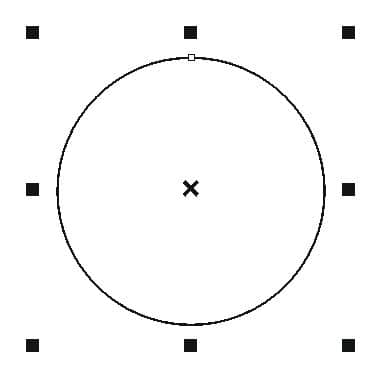
轉換圖形為點陣圖 (點陣圖 > 轉換成點陣圖...),勾選透明背景核取方塊,並按您的工作流程選擇 RGB 或 CMYK 為您的色彩模式。
|
|
在點陣圖上按一下滑鼠右鍵,然後選擇編輯點陣圖...。Corel PHOTO-PAINT 就會自行啓動。
按住 I 鍵,以選取影像噴霧器工具。然後,自屬性列的筆刷類型下拉式清單,選取火花筆刷,並使用屬性列的大小設定調整筆刷大小。
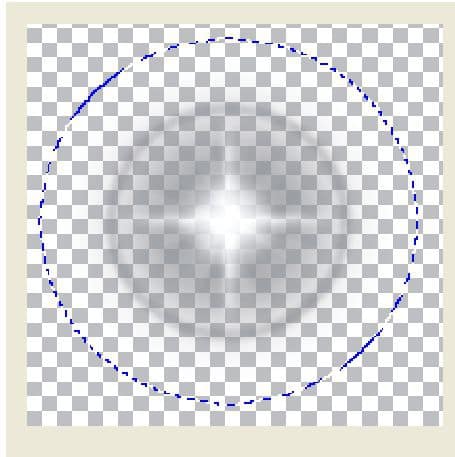
關閉 Corel PHOTO-PAINT。程式會提示儲存檔案。選擇是。程式會自動儲存變更並轉回 CorelDRAW。
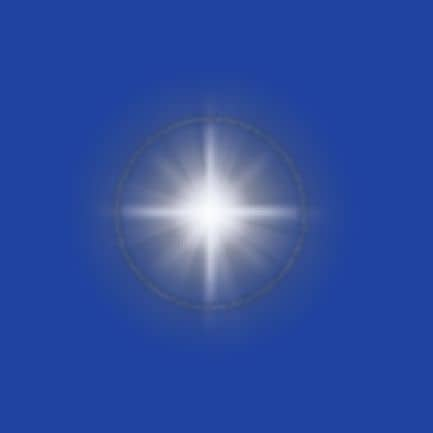
現在,您可以修改大小,新增濾鏡,變改透明度模式,旋轉影像等等。預期結果應與下圖相似:

當然,Corel PHOTO-PAINT 還有很多筆刷供您試驗效果。
|
|
|
|
我們就來試試另一個效果吧!新增火焰。
我們可以使用一個字母,如 CorelDRAW 的 W 或整個單字。
同上一個範例,您可以建立一個透明的矩形或圓形。然後,按著同樣步驟進行操作。但是,我們這次做了不同的微調,建立了一個自訂白色框架。
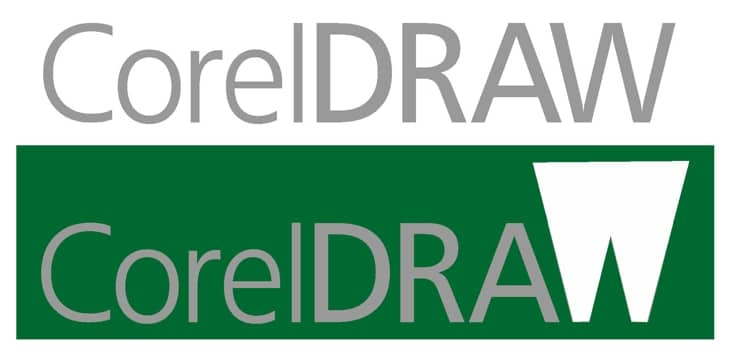
轉換 W 周圍的白色形狀為點陣圖 (點陣圖 > 轉換成點陣圖)。您可在點陣圖上按一下右鍵,選擇編輯點陣圖。或者,在屬性列上,按一下編輯點陣圖按鈕。Corel PHOTO-PAINT 就會自行開啓。
按住 I 鍵,以選取影像噴霧器工具。選擇火苗筆刷並套用。調整筆刷至圖檔的大小。完成後,在 Corel PHOTO-PAINT 中關閉檔案。Corel PHOTO-PAINT 會提示您是否想要儲存檔案。選擇「是」。程式便會自動轉回 CorelDRAW。
將有火焰效果的白色點陣圖放置於字母 W 後方 (CTRL+PgDn)。
|
|
|
|
不過,我們也可將同樣的效果套用到整個單字。要達成這個效果,我們只需在文字與矩形周圍建立一個框架。這個框架需是一無填色與外框的矩形框架。將文字與矩形鎖定為一群組 (Ctrl+G) 並選擇無填色與外框。
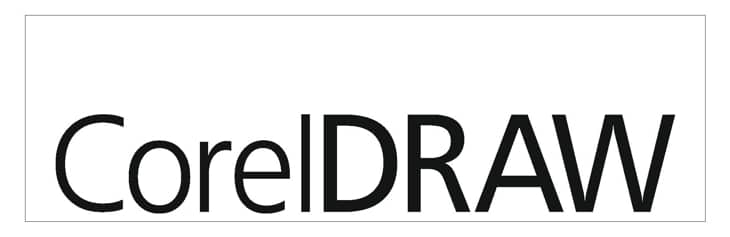
在點陣圖上按一下滑鼠右鍵,然後選擇編輯點陣圖...。(或者,在屬性列上,選擇編輯點陣圖)。Corel PHOTO-PAINT 就會自行啓動。
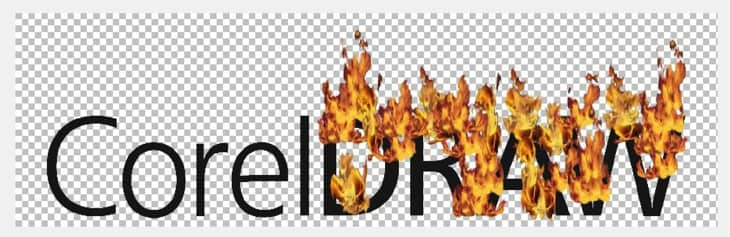
按住 I 鍵,以選取影像噴霧器工具。選擇火苗筆刷並套用。按設計圖形,選擇筆刷大小。既然原本的文字僅供參考之用,你可將這文字留下或擦去。

完成後,在 Corel PHOTO-PAINT 中,關閉檔案。程式提示儲存時,選擇是。然後,回到 CorelDRAW。
現在,我們就有一個火焰的透明背景。因此,轉換成點陣圖時,將透明背景核取方塊核取並啓用是十分重要的。
關鍵是轉換成點陣圖前建立自訂形狀。如此,您才有真正的空間套用筆刷。

下一個效果是老把戲,但是仍然十分有用。這就是交織點陣圖與文字。
建立一新的透明矩形並將其轉換成點陣圖。或者,就打開 Corel PHOTO-PAINT 並建立一新影像 (檔案 > 開新檔案)。然後,依您的工作需求 (即 10 x 15 公分) 設定圖面大小。接著,核取透明背景選項。
使用「影像噴霧器」工具 (工具箱 > 影像噴霧器或按住 I 鍵),建立一個簡單的形狀。例如,這條線即是使用「線繩」筆刷製作的。
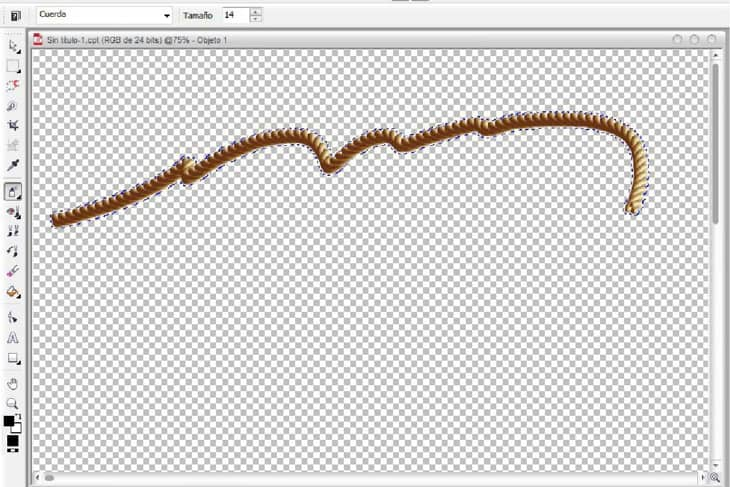
回到 CorelDRAW 或儲存影像為 .CPT 檔案。然後,將其匯入您的 CorelDRAW 文件 (檔案 > 匯入)。結果應看起來像下圖:

順著形狀新增文字。現在,將文字拆開 (Ctrl+K) 為單一字元。移動某些字母至透明點陣圖後方,並將其它剩下的字母留在前方,以製造物件交織的錯覺。(這種錯覺可在物件管理員中,透過拖曳某些點陣圖下方的個別文字物件輕易地達成。)

有幾種不同方式可以建立交織效果,但其中一種簡單快速的方式是使用橡皮擦工具 (工具箱 > 橡皮擦工具),或按住 X 鍵以刪除部份的字母。
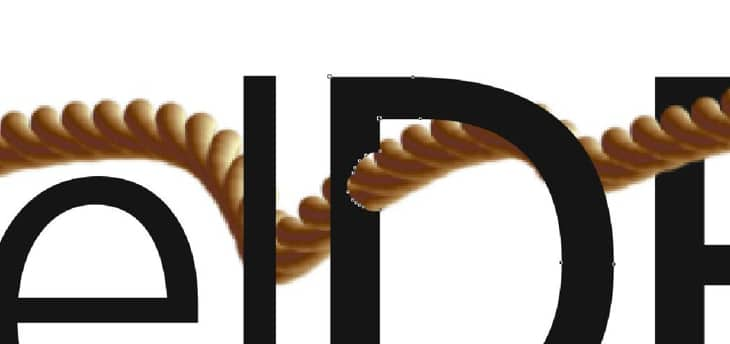
該文字應該看起來像下圖:

最後完成品像...

發揮我們的想像力,我們可以使用 CorelDRAW 建立許多逼真的效果。
部分的效果會是點陣圖,而其它的則是向量圖形。混合使用兩者,您可以建立奇幻的錯覺,因為您將完美的向量圖形與點陣圖真實材質融合在一起。
